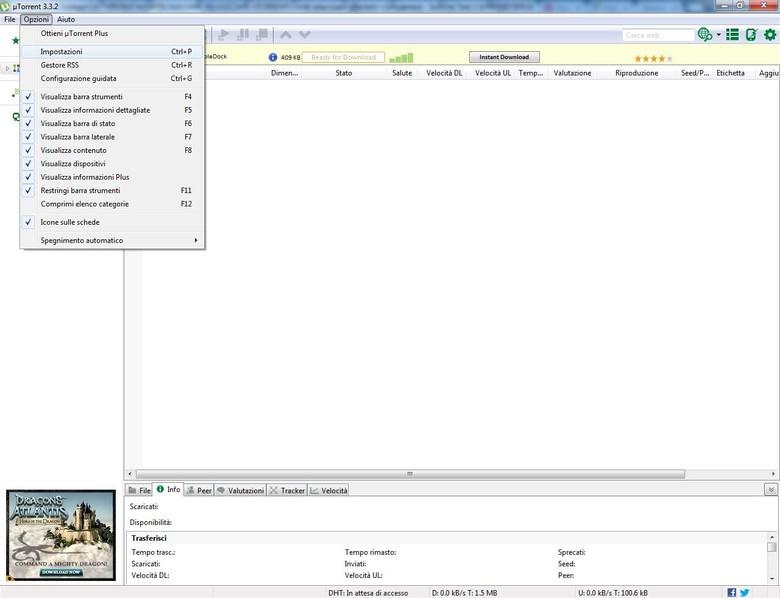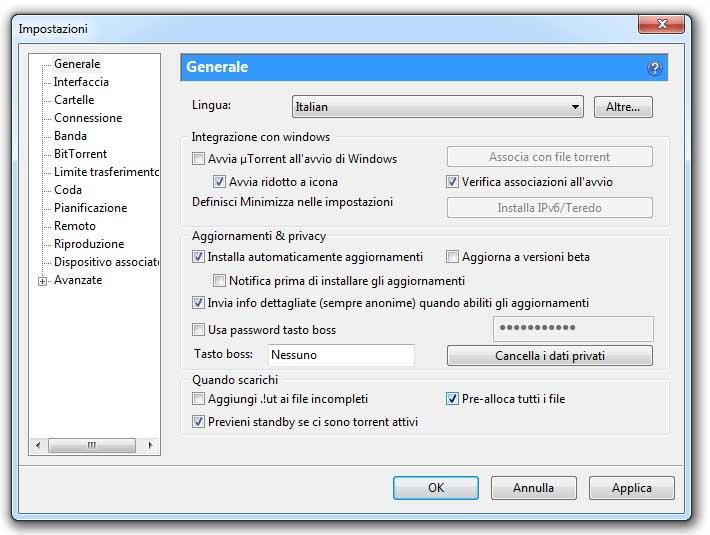Guida tecnica per aumentare la velocità di download con uTorrent
uTorrent è il più popolare client di gestione dei file Torrent. Di default è configurato per un utilizzo per così dire “moderato”, e la velocità di download/upload è limitata. Per chi necessita di un utilizzo un po' più massiccio cerchiamo di vedere quali sono i parametri da modificare per ottenere una maggiore velocità e migliori performance in generale, e soprattutto cerchiamo di spiegare perchè avvengono questi miglioramenti.
Diffidate di chi vi dice di settare determinati valori nel programma senza spiegarvi il motivo!
Innanzitutto è doverosa un'importante premessa: il primo fattore (e il più importante) che determina la velocità di download di un file Torrent è la quantità di fonti (seeds) disponibili. Più fonti corrispondono a più terminali che possiedono quello che stiamo cercando, quindi potremo stabilire più connessioni e scaricare contemporaneamente da più persone.
Il secondo fattore più importante è la velocità della vostra connessione. E' consigliabile infatti avere quantomeno una connessione ADSL a banda larga. Maggiore è la velocità della vostra connessione, maggiore è il “cap” di dati che potrete trasferire in un certo intervallo di tempo.
Dopo questa premessa andiamo a vedere insieme come settare il vostro client uTorrent e quali accortezze adottare per ottenere il massimo dai vostri download!
Limitare le connessioni di altri programmi
Assicuratevi che mentre state utilizzando uTorrent non ci siano altri programmi che usano la connessione a internet. Chiudete tutti i browser, Youtube, disabilitate temporaneamente gli aggiornamenti online delle vostre applicazioni. Dedicando la vostra connessione unicamente a uTorrent , questo avrà a disposizione tutta la banda disponibile, e la sfrutterà interamente.
Limitare il numero di programmi attivi
Parallelamente alle connessioni è importante monitorare le risorse sulla propria macchina. Per non andare a limitare le risorse dedicate a uTorrent il consiglio è quello di tenere aperte il minor numero di applicazioni possibili mentre si scarica, di modo da non creare colli di bottiglia sul proprio hardware.
Connettività wired
Se potete, connettete il computer direttamente al modem con connessione wired (ovvero con il cavo di rete), e non tramite connessione Wi-fi. La qualità della connessione wi-fi è molto minore rispetto a quella wired, e il segnale spesso perde pacchetti di dati che devono essere riscaricati. Questo può allungare anche di molto le tempistiche di download.
Gestire la coda di uTorrent
La coda è l'insieme dei download/upload che state effettuando contemporaneamente con uTorrent. Gestire la coda è importante perchè la vostra banda di connessione viene ripartita tra i vari files, diminuendo la velocità di download dei singoli files. Questo ovviamente vale a parità di fonti. Generalmente, comunque, possiamo differenziare due casi di utilizzo della coda:
1) più files mettete in coda contemporanea, maggiore sarà la velocità complessiva di download e minore sarà la velocità di download per ogni singolo file messo in coda
2) meno files mettete in coda contemporanea, minore sarà la velocità complessiva di download e maggiore sarà la velocità di download per ogni singolo file messo in coda (rispetto a un quantitativo maggiore di files accodati)
Per impostare le opzioni di queuing (coda) su uTorrent aprite il programma, nel menù in alto andate su Opzioni – Impostazioni (Ctrl+P).
Si aprirà la finestra delle Impostazioni. Cercate “Coda” nella colonna di sinistra.
In questa schermata potete impostare i parametri relativi alla coda. I valori che interessano a noi sono i primi due:
Numero massimo di torrent attivi (in upload o download) – regola il numero massimo di torrent attivi nelle due code di upload/download. Deve essere almeno grande come il numero massimo di download attivi. Generalmente potete impostarlo abbastanza alto, per essere sicuri di stare dentro con i vostri download.
Numero massimo di download attivi – regola il numero massimo di torrent in coda contemporanea. Se volete rientrare nel caso 1) descritto poco sopra inserite un valore abbastanza alto (10-12) e sfruttatelo appieno scaricando 10-12 torrent contemporaneamente. Se invece volete scaricare pochi files contemporaneamente, ma più velocemente (caso 2), impostate questo valore a 2-4.
Gestire la banda
La gestione della banda è basilare per la velocità di connessione. Soprattutto un buon bilanciamento tra download e upload è importante per garantire che lo scaricamento dei torrent proceda senza intoppi. Per raggiungere la finestra di gestione della banda andiamo sul menù in alto, Opzioni – Impostazioni e selezioniamo dalla colonna di sinistra la voce Banda.
Vediamo nel dettagli le voci che ci interessano, e come impostarne i valori:
Velocità massima di UL: è importante limitare un minimo la velocità in upload per aumentare la banda disponibile per il download. Possiamo settare questo valore tra i 18 e i 24 Kbps.
Velocità massima di DL: anche in questa voce è consigliato mettere il valore relativo a “illimitato”, ovvero 0. Perchè porre un limite di questo tipo ai nostri download?
Numero massimo di connessioni globali: questo valore non va impostato troppo basso per non limitare le connessioni dei seed/peer, ma neanche troppo alto per non saturare la banda. Un range ideale è tra i 120 e i 250.
Numero massimo di peer connessi per torrent: inseriamo un numero sufficientemente alto per gestire le connessioni ai peer massime. Impostate questo valore tra i 70 e i 100.
Abilitare l'uPnP port mapping
L'uPnP port mapping è una funzione che consente di bypassare il firewall di windows per connettersi direttamente ai seed e ai peer (ovvero a chi ha il file che vi interessa e lo condivide) per ottenere il miglior transfer rate possibile. Per abilitare questa funzione apriamo il menù Opzioni – Impostazioni e cerchiamo nella colonna di destra la voce Connessione.
Questa è un'altra schermata molto importante per migliorare le performance di uTorrent. Abilitiamo l'uPnP port mapping cliccando sul checkbox in fianco alla voce “Abilita Mappatura porte uPnP”. Alla voce “Porta usata per le connessioni in entrata” è consigliabile utilizzare un valore di porta piuttosto alto, tra i 49000 e i 65500 per evitare blocchi del vostro provider o conflitti con altre applicazioni. Generalmente comunque il valore di default va più che bene, non esistono porte migliori o porte peggiori.
Pre-allocare i files in download
Un buon modo per evitare colli di bottiglia nell'hardware (soprattutto sull'HDD) è abilitare la pre-allocazione dei files in download. Questo consentirà al nostro pc di riservare lo spazio necessario per i file che stiamo scaricando. Andiamo sul menù Opzioni – Impostazioni e nel menù di sinistra cerchiamo la scheda Generale (la prima in alto).
Nella parte in basso della finestra, sotto la sezione “Quando scarichi”, mettete un tick accanto alla voce “Pre-alloca tutti i file”.
Avere l'ultima versione disponibile
Aggiornare uTorrent ogni qual volta ve lo chiede (di default è abilitata l'opzione che vi segnala con un popup quando sono disponibili nuovi aggiornamenti) è sicuramente una pratica da seguire, per tanti motivi, tra cui la correzioni di bug o l'ottimizzazione del programma stesso, cose che possono senza dubbio contribuire alla velocità del programma.